Exacq exacqVision Pro User Manual Manual del usuario
Página 61
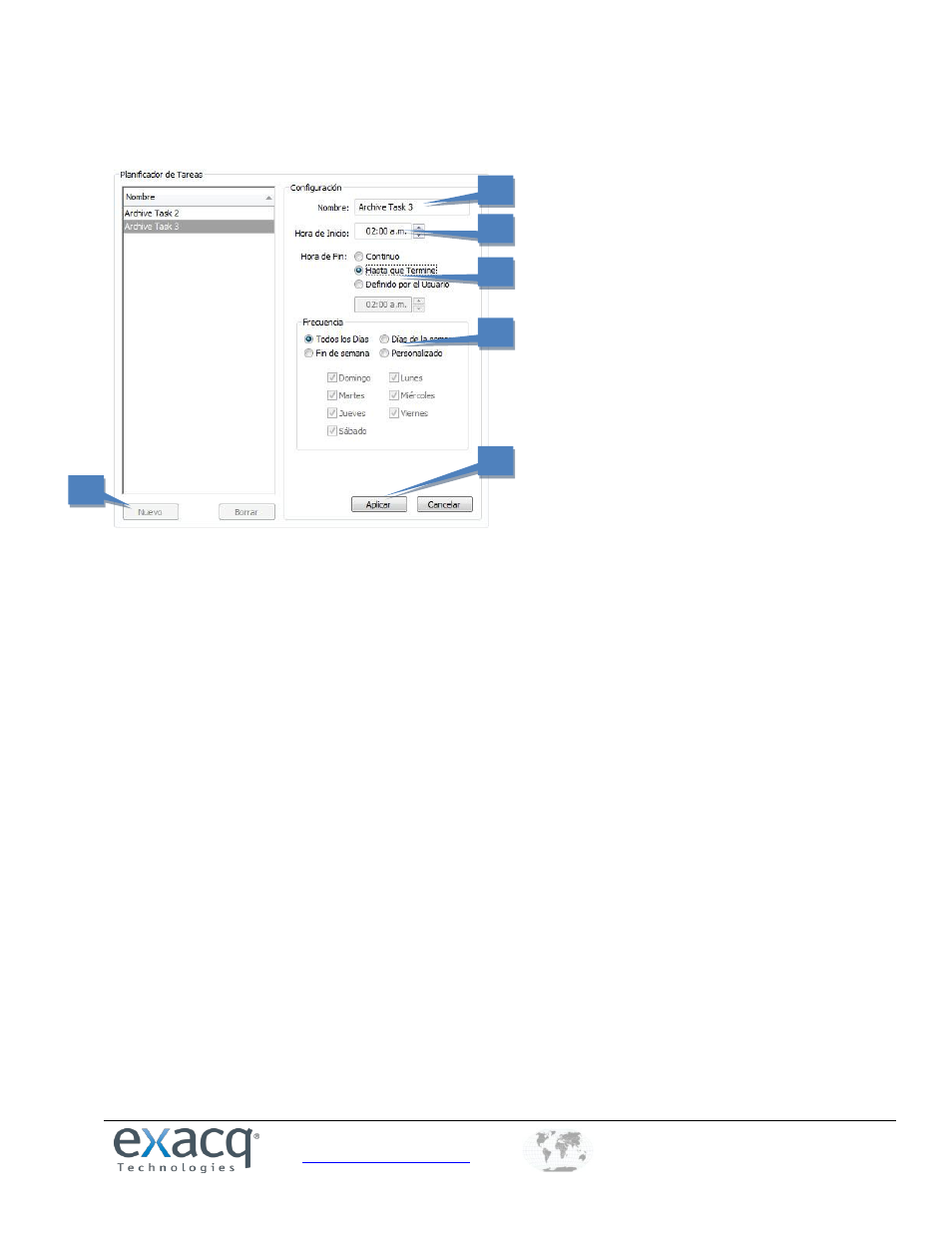
www.exacq.com
+1.317.845.5710
+44.1438.310163
USA (Corporate Headquarters)
Europe/Middle East/Asia
61
Para configurar un Planificador de tareas de archivo, complete los pasos siguientes en la sección Planificador de Tareas en
la pestaña Objetivo:
1. Haga clic en nuevo.
2. Ingrese un nombre para una tarea de archivo.
3. Seleccione un tiempo de inicio.
4. Seleccione un tiempo de terminación. Hay tres tipos de tiempos de terminación:
Continuo. El sistema escaneará buscando datos para archivar cada cinco minutos. (Mire la nota en el
comienzo de esta sección antes de seleccionar esta opción.)
Hasta haber terminado. La archivación continuará hasta que todos los datos aplicables sean
archivados. No habran análisis adicionales en busca de datos para archivar hasta el tiempo de inicio del
día siguiente.
Definido por el usuario. La archivación terminará en una hora de terminación específica. Ingrese la
hora deseada. Si el periodo de archivación no es lo suficientemente largo para archivar todos los datos
aplicables, los datos restantes serán archivados durante la tarea siguiente.
NOTA: Los datos aplicables más antiguos, serán siempre archivados primero. Si ve un mensaje en la
sección Estatus (vea la siguiente página), eso indica que la archivación no se completó, consideré
incrementar la duración de la tarea definida por el usuario. Además, cualquier dato aplicable grabado
mientras la tarea de archivación esté en progreso, será archivado si hay suficiente tiempo restante en la
tarea.
5. Si selecciona Hasta haber terminado o Definido por el usuario, selecciona una frecuencia para la tarea.
Personalizado le permite seleccionar días de la semana de manera individual.
6. Haga clic en aplicar.
Si lo desea, puede configurar múltiples tareas de archivar .
1
2
3
4
5
6